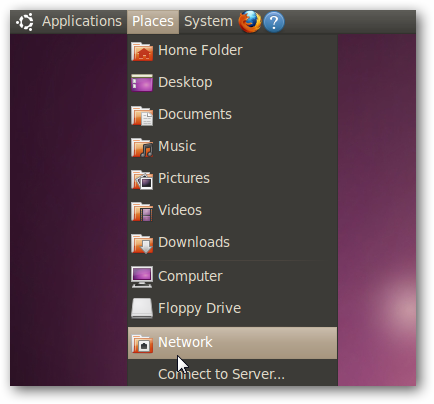Als u uw Ubuntu-machine deelt met anderenmensen, u hebt waarschijnlijk meerdere gebruikers ingesteld, denkend dat de andere gebruikers inloggen op hun eigen accounts en alleen toegang hebben tot hun eigen thuismappen. Standaard heeft elke gebruiker echter toegang tot elke thuismap.
VERWANT: Hoe werken Linux-bestandsmachtigingen?
Wanneer u een nieuwe gebruiker in Ubuntu toevoegt, de adduserhulpprogramma maakt een nieuwe basismap voor het nieuwe account. Standaard wordt de nieuwe basismap in de map / home / in de root geplaatst, gevolgd door de gebruikersnaam. Bijvoorbeeld / home / lori. Thuismappen van gebruikers in Ubuntu zijn gemaakt met wereldmachtigingen voor lezen / uitvoeren, waardoor alle andere gebruikers van het systeem rechten hebben om de inhoud van de huismappen van andere gebruikers te lezen. Raadpleeg ons artikel voor meer informatie over hoe bestandsmachtigingen werken in Linux.
OPMERKING: Als we zeggen dat we in dit artikel iets moeten typen en er staan aanhalingstekens rond de tekst, typ dan NIET de aanhalingstekens, tenzij we anders aangeven.
U kunt eenvoudig de machtigingen voor uw wijzigenbasismap om uw privébestanden te beschermen. Om de machtigingen in uw thuismap te controleren, drukt u op Ctrl + Alt + T om een Terminal-venster te openen. Typ de volgende regel bij de prompt en druk op Enter. Vervang "lori" door uw eigen gebruikersnaam.
ls –ld / home / lori
OPMERKING: De opdracht bevat alleen kleine letters L niet het nummer 1.
Aan het begin van de regel worden de machtigingen voor het bestand weergegeven. Zoals gezegd in ons artikel over Linux-machtigingen:
"De r staat voor "lezen", de w staat voor "schrijven" en de X staat voor “uitvoeren.”Mappen beginnen met een“ d ”in plaats van een“ - “. Je zult ook merken dat er 10 spaties zijn die waarde bevatten. Je kunt de eerste negeren en dan zijn er 3 sets van 3. De eerste set is voor de eigenaar, de tweede set is voor de groep en de laatste set is voor de wereld. '
De onderstaande thuismap heeft dus lees-, schrijf- en uitvoeringsrechten voor de eigenaar en lees- en uitvoeringsrechten voor de groep en de wereld.

Om deze machtigingen te wijzigen, typt u de volgende regel bij de prompt en drukt u op Enter.
sudo chmod 0750 / home / lori
Typ uw wachtwoord wanneer daarom wordt gevraagd en druk op Enter.
NOTITIE: De opdracht chmod gebruikt octale getallen als een manier om machtigingen aan te geven. Ons artikel over Linux-bestandsmachtigingen maakt gebruik van een andere methode die meer stappen vereist, maar mogelijk eenvoudiger te begrijpen is. De octale getallen gebruiken om machtigingen op te geven, is een snellere methode. Gebruik de methode waarmee u zich prettiger voelt. Lees dit artikel voor meer informatie over het gebruik van octale getallen om machtigingen in te stellen.

VERWANT: De beginnershandleiding voor het beheer van gebruikers en groepen in Linux
Druk twee keer op de pijl omhoog om de “ls –ld/ home / <gebruikersnaam> 'opnieuw om de machtigingen te controleren. Merk op dat de machtigingen voor wereld allemaal streepjes (-) zijn. Dat betekent dat de wereld niets in uw thuismap kan lezen, schrijven of uitvoeren.
Gebruikers in dezelfde groep als u kunt lezenen voer bestanden en mappen uit in uw thuismap. Als u niet wilt dat iemand anders dan uzelf toegang heeft tot uw thuismap, voert u "0700" in als de cijfers in de opdracht chmod.
OPMERKING: raadpleeg ons artikel voor meer informatie over het beheren van gebruikers en groepen in Linux.
Typ "exit" bij de prompt om het terminalvenster te sluiten en druk op Enter.

Wanneer andere gebruikers op het systeem nu toegang proberen te krijgen tot uw thuismap, wordt het volgende dialoogvenster weergegeven.

U kunt Ubuntu ook instellen om specifiek te gebruikenmachtigingen bij het instellen van de thuismap voor een nieuwe gebruiker die u maakt. Hiervoor moet u het configuratiebestand van de adduser bewerken. Typ hiertoe de volgende opdracht bij de prompt en druk op Enter.
gksudo gedit /etc/adduser.conf
We gebruiken gedit om het bestand te bewerken. U kunt desgewenst een andere teksteditor gebruiken.
OPMERKING: De opdracht gksudo lijkt op de opdracht sudo, maar wordt gebruikt om grafische programma's als root uit te voeren. De opdracht sudo wordt gebruikt om opdrachtregelprogramma's als root uit te voeren.
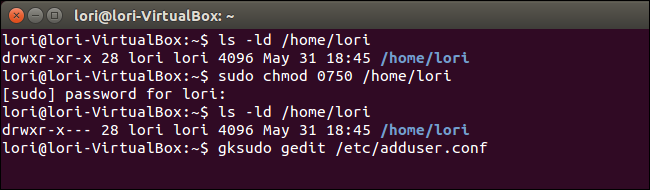
Voer uw wachtwoord in het wachtwoordbewerkingsvak in het dialoogvenster in dat verschijnt en druk op Enter of klik op OK.

Blader omlaag naar de opdracht DIR_MODE in deadduser.conf-bestand. Het ingestelde nummer is standaard "0755". Wijzig dit om de verschillende soorten machtigingen (r, w, x) weer te geven die u aan de verschillende soorten gebruikers (eigenaar, groep, wereld) wilt verlenen, zoals "0750" of "0700" zoals eerder besproken. Klik op Opslaan.

Sluit gedit door Quit te selecteren in het menu Bestand. U kunt ook op de X-knop in de linkerbovenhoek van het venster klikken om gedit te sluiten.

Sluit het Terminal-venster door op de X in de linkerbovenhoek van het venster te klikken.

Nu blijven de bestanden in uw basismap behoudenprivaat. Onthoud dat als er andere gebruikers in dezelfde groep zijn als u, u misschien de machtigingen voor zowel groep als wereld voor uw thuismap wilt wegnemen.